在Windows平台上涌现出许多经典的小工具,这些小工具或许只是一个简单的快捷键应用,没有太多复杂的操作逻辑,仅仅是为了解决某个单一需求,因此小工具更加的简单直接,使起来得心应手,方便至极。
而有些小工具即便年代久远,作者早已停止开发维护,但今天拿起来再用仍然觉得好用至极。今天阿刚来给大家整理几个实用的小工具,以下工具不做分类,想到什么就写什么。
WatchCat 2.0,诞生在20年前的摸鱼神器
自Win 98问世到现在已有20多年之久,Windows也历经数次更新迭代,功能也愈加完善。而这款WatchCat 2.0诞生在1998年,在当时是一款超级实用的老板键工具,通过它你可快速隐藏当前运行的程序窗口,这在某些场景下相当实用,比如上班摸鱼时。
而最让人惊讶的是这款小工具居然还可运行在现在的Windows 10系统上,WatchCat的使用非常简单,他会罗列出当前已打开的任务程序,通过自定义的快捷键可以迅速隐藏所有已打开的程序窗口。
(设置选项中可以定义快捷键)
WatchCat隐藏的应用程序窗口不仅会从Windows桌面上消失,还会从任务栏和ALT-TAB显示的正在运行的任务列表中消失。
其实从今天来看,WatchCat这样的工具相当简单,一些AHK脚本就可轻松实现,甚至在如今的Windows 10中,内置的新建桌面跟隐藏所有进程在某些方面有异曲同工之处,如果只是隐藏桌面的运行程序,避免摸鱼被发现,按下WIN+CTRL+D快捷可以迅速创建一个虚拟桌面。
虽然WatchCat相当简单,但着实让我感到惊讶,毕竟已过去20年之久,仍然可运行在Windows 10系统,就凭这点也能称为神器!不过这到底是工具牛逼还是Windows系统牛逼呢?
winkill,禁用Win键的小工具
禁用Win键?听起来似乎是个相当蛋疼无用的小工具,然而如果你去百度搜一下,你会发现这问题还挺复杂,各种禁用注册表。
winkill这小工具就是专门来干这个的,它可以让你点一下鼠标就能禁用Win键,这样全屏游戏时就可以有效的避免误触到,相当的实用。
winkill用起来特别简单,运行后会自动缩小在任务栏中,要禁用Win键盘只需点击切换成X号即可。
超简单,超实用!
Windows Update Blocker,禁用Win10自动更新
Windows 10更新较频繁,且相当暴力,如果想关闭升级,网上相关教程里的设置方法不仅复杂,而且似乎根本无法做到彻底屏蔽。
Windows Update Blocker就是一款相当实用的屏蔽Win10系统升级的小工具,它可以让你一键轻松关闭Windows自动更新,能够有效避免不受控制的更改。
阿刚虚拟机中的Windows 10就是用这款小工具实现屏蔽自动更新,效果相当的赞。不过这里还是要提一句,Windows自动更新能够及时修复系统存在的安全漏洞,如非必要不建议关闭。
TaskbarX,让任务栏透明并居中
Windows任务栏是个快速访问中心,常用软件可直接托放在任务栏,方便一键启用。默认状态是左侧显示,如果你想让他居中并透明显示,方便搭配好看的壁纸让桌面逼格满满的话,TaskbarX是个不错的选择。
TaskbarX是一个专门用来透明并居中显示任务栏的小工具,软件只有3M左右,运行时资源占用几乎可以忽略不计。它支持默认、透明、模糊以及亚克力等样式的任务栏风格,不仅可以居中显示也可以设置动画效果。
其实这种居中显示任务栏的工具相当多,大多数是作为美化工具的其中功能之一,譬如阿刚每次重装系统必装的Startisback,其中也可设置此效果。
PasteEx,把复制的内容直接粘贴成文件
保存文本、图片或是代码,通常需要先复制内容然后新建或另存为文件,着实有些烦人。那么能不能复制内容后直接粘贴成文件,PasteEx这款小工具就是用来干这个的。
PasteEx是一款可以将剪切板内容直接粘贴保存为文件的高效率小工具,支持将图片、文档、代码等各种内容快速粘贴保存成对应文件。
PasteEx使用非常简单,初次运行软件可以将其集成在右键菜单,复制内容后在资源管理器空白处右键即可粘贴保存成文件,或者直接使用Ctrl+Alt+X快捷键保存。
(图片来自项目主页)
PasteEx可以开启监听模式,监听剪切板,当复制内容后PasteEx可自动保存成文件,可设定保存的文件夹。对于一些需要批量保存的内容,这一操作相当便捷。
此外,PasteEx还支持命令行,预设自定义文件名生成规则,善加使用,可以极大的挺高操作效率。
洋芋田图像工具箱
日常工作学习中,图片编辑处理是必备技能,如果你没有熟练掌握PS软件,收藏备用一些好用又简单的图片工具箱也是非常的选择,可以方便快捷的帮我们处理一些简单图片,譬如这款洋芋田图像工具箱。
洋芋田图像工具箱是一个摄像师开发的图片处理工具箱,拥有众多实用功能,包括图片加水印、图片拼接剪裁、图片分割、图片压缩、尺寸调整、格式转换以及字体管理等多达12个主要功能。
洋芋田图像工具箱每项功能都支持参数化调整、支持自定义模板、支持批量处理,而且简单易懂,方便上手。下面简单说下几个功能,比如图片加水印,你可以设定文字水印样式、背景、排版等,可将其保存成模板,方便下次直接套用。
水印添加功能支持批量处理,你可以一次性导入多张图片批量处理,而且速度非常之快。
图片分割工具非常热门,大家经常看到朋友圈里将一张图片切割成九宫格样式上传,使用洋芋田可以轻松搞定。
在图片切割器中,导入图片后你可自由设定分割的列数和行数,可单张处理也可直接批量处理,处理完成后,会自动保存在文件夹中。
总的来说,洋芋田图像工具箱相当实用,碍于篇幅阿刚就不一一介绍每个功能了,大家可下载自行体验。
QQ空间导出助手
QQ空间?没错,一个承载一代人青春回忆的地方。我相信但凡用Q的人,无论现在是否更新,空间一定有大量的老照片,日志以及说说。那么,如何把这些东西尤其是照片备份下来呢。
QQ空间导出助手是一个谷歌浏览器插件,主要用于备份QQ空间的说说、日志、私密日记、相册、视频、留言板、QQ好友、收藏夹为文件,便于迁移与保存。
使用时候,首先登录我们的QQ空间,点击插件按钮,小助手会自动获取QQ空间信息,选择要备份的项目,比如说说、日志、相册等。
整个备份的时间取决于你空间内容,比如阿刚QQ主号获取
信息下载整个过程大概耗费10分钟左右。
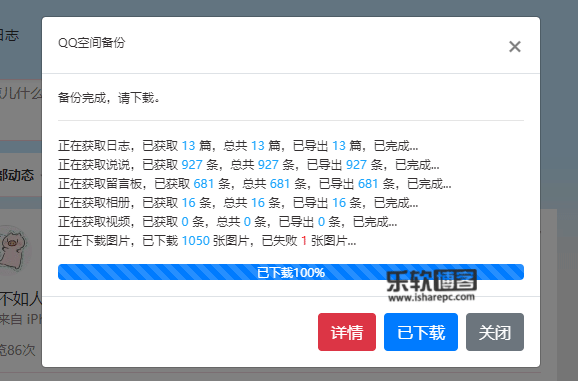
获取完成后就可以下载了,插件会自动将这些数据全部打包成一个压缩文档,其中说说、留言板以及日志全部生成为.mad格式,可使用Atom Markdown编辑器查看。
NDM,媲美idm的下载器
Neat Download Manager,据说是一款可媲美IDM的免费下载工具,支持HTTP/https/FTP等协议高速下载。
软件与IDM在界面几乎相同,但更加简洁。实测使用,下载速度与IDM相比毫不逊色,并且支持网页嗅探,这个尤其在国外的一些站点相当有用,可以直接下载网页上的视频。
最关键的是,软件只有800kb的大小,而且是免费的!
ScreenToGif,最好用的gif录制工具
很多同学经常留言问如何把视频小片段转换成gif动图,关于这个话题,由于一般的视频帧率较高,一秒内可有24张图片,如果直接转换成gif,大部分转换软件为了保证细节,基本是逐帧转换,这样势必造成生成的文件体积巨大,不易传播。
因此最简单的方式,其实是通过专门的工具直接录制成gif,譬如ScreenToGif,之前阿刚曾简单说过这个工具。
ScreenToGif简单易用,功能强大,可直接录制屏幕、摄像头并且拥有一个GIF编辑器,录制后可以方便的进行编辑,包括删除重复帧,添加水印等。
ScreenToGif录制的gif体积小,质量好,尤其最近刚刚更新的新版,引入了人工智能算法,相比较之前FFmpeg更强大。
Classic Shut Down,多此一举的小工具?
说个很简单的问题,Windows关机如何操作,最简单的打开开始菜单,电源按钮选择关机即可。
实际上在Windows中只需在桌面上按下ALT+F4快捷键,会自动弹出一个经典的关机对话框,支持关机注销重启等快捷操作。
而在C:\Windows\System32中有两个关机程序,shutdown.exe和SlideToShutDown.exe。
其中shutdown.exe是一个命令行工具,没有gui图形界面,它支持丰富的命令参数,比如可以通过命令实现延迟关机。
如果要用它实现快速关机,我们可以建一个快捷方式,在目标直接输入命令shutdown –s t 0,并为它指定一个快捷键,比如Crl+ALT+S。
这样你可以通过快捷键达到快速关机。
然后再说说SlideToShutDown,如果你觉得上面的方式太死板了,那这个SlideToShutDown可以帮你实现滑动关机,运行后的效果:
最后回到标题中的Classic Shut Down,这玩意就是做了一个关机按钮,你可以把它托放在任务栏上,在任何时候都可以点击它快速调出经典的关机对话框~
额~别笑,它本来就是一个非常简单的小工具,帮你调出自带的关机功能,可能是有点鸡肋或者多此一举,但总有人觉得超级实用~
话说回来上面的几种关机方法,你用哪个最顺手?
EcMenu,帮你快速给右键菜单添加常用系统快捷功能
右键菜单管理工具,相关的工具多如牛毛,我之前在文章《右键菜单优化指南》中,给大家罗列过几款经典工具,最强大的当属Right Click Enhancer,可以自由编辑、扩展右键菜单。
而这款EcMenu是一个相当简单的右键菜单扩展小工具,它根据桌面、我的电脑、驱动器、文件夹、文件和exe文件分门别类罗列了这些场景下右键可添加的一些项目,主要分为命令行、系统工具、关机项目以及部分常见的项目等。
大家都知道右键菜单是可以直接在注册表中编辑的,EcMenu所做的其实就是帮你把常用的系统功能集成在右键中,毕竟有时候右键打开可能是最快速的方法了。
WebBrowserPassView,一键查看保存在本地浏览器中的账号和密码
现代浏览器基本都具备密码保存功能,设计初衷是方便用户存储密码,自动填充表单,在易用性上自然不言而喻,但同时部分浏览器密码储存方式简单,安全性让人担忧。
关于这一块,曾经在github上发现一个HackBrowserdata项目,能直接导出浏览器上保存的明文密码。其实这类工具,Nirsoft早就开发过的:WebBrowserPassView,开发者在今年发布了更新版,随意顺带下来又体验了一下。
最新的版本可以直接查看谷歌浏览器保存的明文密码~
这工具简单暴力,运行后自动显示它支持的浏览器上所有已保存的账号和明文密码,同时可以全部导出。阿刚用的是最新版的谷歌,密码全部可见,这结果真是让我感到有些后怕。
这工具唯一存在的作用,大概就是告诉你:别把重要密码保存在本地浏览器中~
ShutdownTimerClassic,帮你定时关机、重启的小工具
好吧,我承认第一次看到这工具真是觉得它有些鸡肋,毕竟定时关机Windows本身命令和计划任务便可做到。但,实际操作起来你可能会发现,也许单独做个小工具更快速高效一些,比如这个ShutdownTimerClassic
ShutdownTimerClassic是Gtihub上的一个开源小工具,它超级简单, 通过它你可以设置Windows开关机、重启、注销等定时任务,比如设置某个时间段自动关机。
软件虽然是英文版,但这玩意太好理解,你只需设置个时间和要执行的动作即可,工具用了四种颜色来可视化倒计时窗口,当倒计时即将结束时伴随动画效果来提醒你,要注意的是时间到了后它将强制关闭所有运行的程序,所以有重要的程序务必提前保存好的数据。
Fliqlo,如果非要设置个屏保,那就弄个翻页钟吧
屏幕保护,这可真是满满的回忆呀,想当年特别喜欢下载安装各种炫酷吊炸天的屏保,我记得在14年我还整理过一篇文章,罗列了几个超级好看和个性的屏保,其中印象最深的是卡巴斯基官方屏保和一个系统出错的蓝屏屏保~好玩又个性
现在年纪大了,虽然很久没设置过屏保,但你要我再选一个的话,这款超级经典的翻页时钟屏保,蛮符合我现阶段的需求。
Fliqlo是一个适用于Mac / Windows的时钟屏幕保护,可让您使台式机/笔记本电脑的屏幕看起来像翻页时钟,它的样子非常简单,就是在黑色背景上以大号白色数字显示带有翻转动画的时间。
主要特性:
- 支持任意放大和缩小
- 支持12/24小时制切换
- 在横向/纵向屏幕方向之间切换
- 支持屏幕保护程序内的亮度控制
- 可以选择显示/隐藏背景
嗯~样子就是图片里的那样,主要就是能显示时间~简单,实用!目前它的桌面端支持MAC和Windows,移动端有ios版本,ios端6块钱~其实类似的免费的APP也有一大把~
写在最后
啥叫小工具,那就是没那么多花里胡哨,直截了当就为解决某个需求而生的小软件,有些小工具简单的可能就是把WIndows内置的功能重新写个界面,但更快捷更方便了,要我说这就是各种小工具的魅力~
-

PowerToys,微软开源的超实用小工具合集 2022-11-21 25,881
-

Explorer Patcher,让Windows11恢复Windows 10开始菜单任务栏 2022-04-25 13,575
-

简单高效,强烈推荐一波Windows 11实用小工具 2021-11-04 18,782
-

一个木函,拥有80多个实用小工具的手机百宝箱 2020-08-21 10,137
-
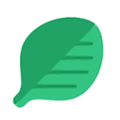
OCR工具集,超级好用的免费OCR识别工具 2023-01-09 10,950
-

Stardock全系列小工具合集,专注于Windows系统美化的神器 2021-02-18 16,725
-

Folder Firewall 1.2.1中文版,快速禁止文件夹所有文件联网小工具 2022-05-18 9,770
-
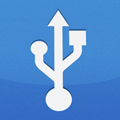
禁用U盘移动硬盘的小工具 2014-09-28 12,164
-

美化和增强Windows任务栏,这些任务栏小工具值得收藏 2020-12-03 24,055
-

突破阿里云盘限制,盘点优秀的阿里云盘小工具 2022-03-29 28,192
































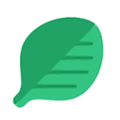
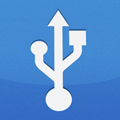

被取消分享了
shutdown 那些一个命令就解决了
好好用的小工具。谢谢
阿刚,你知道Mouseinc这个鼠标手势与键盘工具吗?不知道为什么!它的网站关闭了,再也不能通过浏览器联网来设置手势与快捷键了。我很喜欢这个工具,现在不知道怎么编辑它的.json来设置!后悔先前没抽空出来,根据自己设置偏好来设置它
阿刚推荐一款免费好用的批量为N个图片添加相同背景照片的软件啊,,,,“图片批量处理系统”这个软件可行,可惜没有破解版
好资源
怎么下载
收藏~!任务栏透明我还在用translucenttb试下TaskbarX
@Cheshire`柴郡 任务栏透明的话,我觉得最好用是startisback
阿刚
TaskbarX,让任务栏透明并居中这个下面的壁纸能放到云盘上吗,我想下载
有没有什么可以分类硬盘里电影的工具(就指电影 )电影太多了,手分类死
@HUTII 建议组个 NAS,来同意管理各种资源,可以上 B站 看看司波图的相关视频。